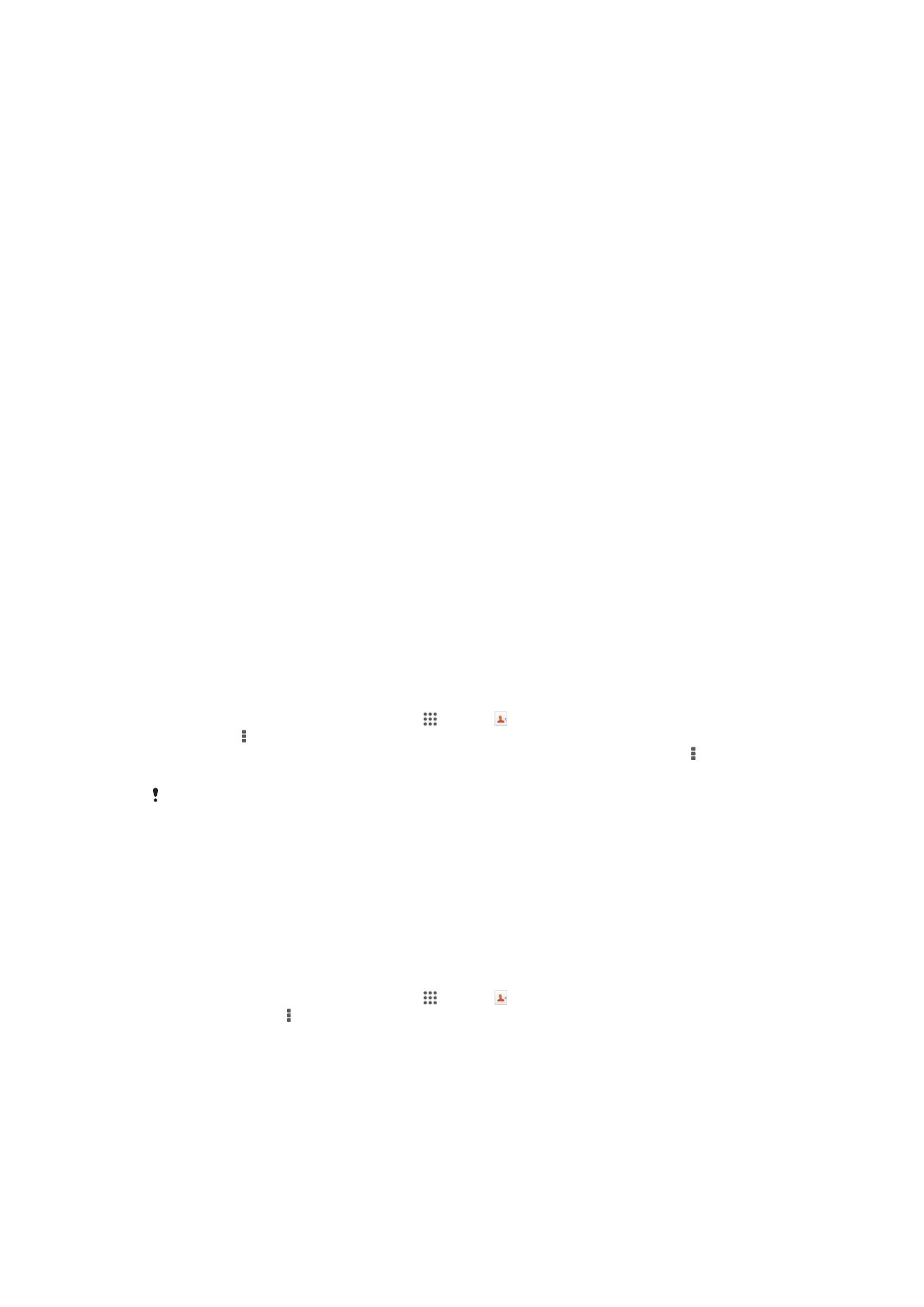
Перенесення контактів
Існує кілька способів перенести контакти на новий пристрій. Щоб отримати довідку щодо вибору
способу перенесення, перегляньте статтю про перенесення контактів.
Перенесення контактів за допомогою комп’ютера
Xperia™ Transfer і Contacts Setup — це програми, що входить до складу програмного забезпечення
PC Companion. Вони дають змогу зручно переносити контакти зі старого на новий пристрій. Ці
програми підтримують пристрої кількох марок, зокрема iPhone, Samsung, BlackBerry, LG, Motorola,
HTC та Nokia.
Потрібно мати:
•
комп’ютер, підключений до Інтернету;
•
кабель USB для старого пристрою;
•
кабель USB для нового пристрою Android™;
•
старий пристрій;
•
новий пристрій Android™.
Перенесення контактів на новий пристрій за допомогою комп’ютера
1
Переконайтеся, що на ПК встановлено PC Companion.
2
Відкрийте програму PC Companion, клацніть Xperia™ Transfer або Contacts Setup і
виконайте інструкції для перенесення контактів.
Перенесення контактів за допомогою облікового запису в Інтернеті
Якщо контакти на старому пристрої або комп’ютері синхронізовано з обліковим записом в
Інтернеті, наприклад Google Sync™, Facebook™ або Microsoft
®
Exchange ActiveSync
®
, ви можете
перенести контакти на новий пристрій за допомогою цього облікового запису.
Синхронізація контактів із новим пристроєм за допомогою облікового запису
синхронізації
1
Перейдіть на Головний екран, торкніться , потім — .
2
Торкніться , а потім торкніться Установки> Обл. зап. та синхроніз..
3
Виберіть обліковий запис, з яким потрібно синхронізувати контакти, а потім торкніться >
Синхронізувати зараз.
Перш ніж синхронізувати контакти з обліковим записом, потрібно ввійти у відповідний
обліковий запис синхронізації.
Інші способи перенесення контактів
Існує кілька інших способів перенести контакти зі старого на новий пристрій. Наприклад, можна
скопіювати контакти на картку пам’яті, зберегти їх на SIM-картку чи скористатися технологією
Bluetooth
®
. Щоб отримати докладнішу інформацію щодо перенесення контактів зі старого
пристрою, перегляньте відповідний посібник користувача.
Імпорт контактів із картки пам’яті
1
Перейдіть на Головний екран, торкніться , потім — .
2
Натисніть клавішу , а потім торкніться Імпортування контактів > Картка SD.
3
Виберіть місце, куди потрібно зберегти контакти.
4
Виберіть файл, який потрібно імпортувати.
44
Перед вами онлайн-версія цього видання. © Роздруковувати його можна лише для власного користування.
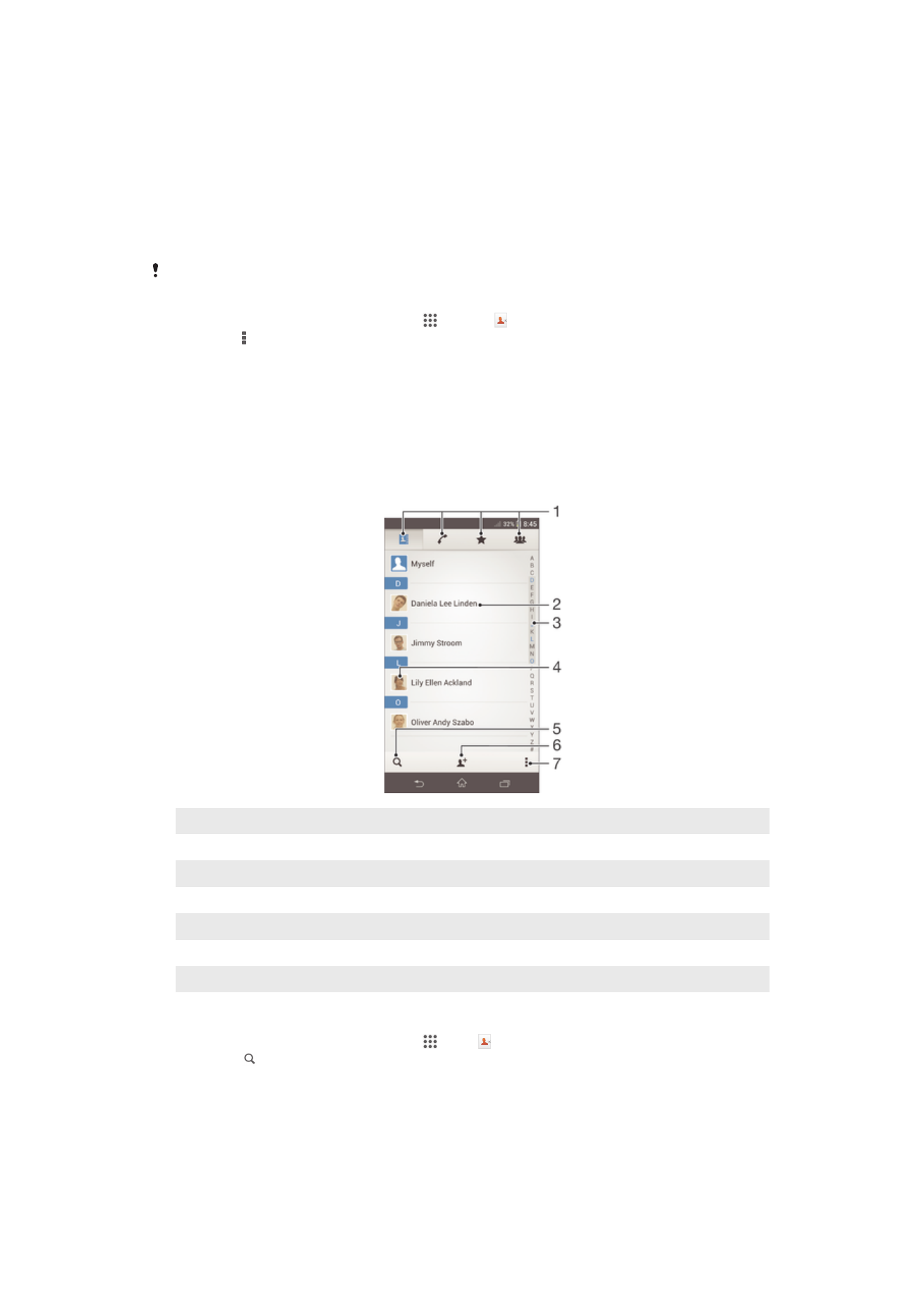
Імпорт контактів за допомогою технології Bluetooth
®
1
Переконайтеся, що функцію Bluetooth
®
увімкнуто й пристрій видимий для інших пристроїв.
2
Коли на пристрої з’явиться сповіщення про вхідний файл, перетягніть панель стану вниз і
торкніться сповіщення, щоб прийняти передавання файлу.
3
Торкніться Прийняти, щоб почати передавання файлу.
4
Перетягніть панель стану вниз. Після завершення передавання торкніться сповіщення.
5
Торкніться отриманого файлу й виберіть місце для збереження контактів.
Імпорт контактів із SIM-картки
Під час перенесення контактів за допомогою SIM-картки можна втратити інформацію або
створити повторювані записи контактів.
1
Перейдіть на Головний екран, торкніться , потім — .
2
Торкніться , а потім торкніться Імпортування контактів> SIM-картка.
3
Виберіть місце, куди потрібно зберегти контакти.
4
Щоб імпортувати окремий контакт, знайдіть і торкніться його. Щоб імпортувати всі контакти,
торкніться Імпортувати всі